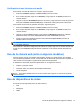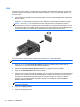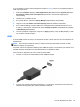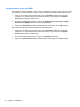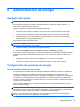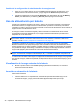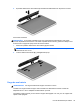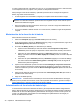HP Notebook PC User's Guide - Linux
Table Of Contents
- Bienvenido
- Reconocimiento del equipo
- Redes
- Uso de un Proveedor de servicios de Internet (ISP)
- Identificación de los iconos del estado de la red y de las conexiones inalámbricas
- Creación de una conexión inalámbrica (sólo en algunos modelos)
- Uso de una WLAN
- Uso de dispositivos inalámbricos Bluetooth (sólo en algunos modelos)
- Conexión a una red cableada
- Teclado y dispositivos señaladores
- Multimedia
- Administración de energía
- Apagado del equipo
- Configuración de opciones de energía
- Uso de alimentación por batería
- Visualización de la carga restante de la batería
- Inserción o extracción de la batería
- Carga de una batería
- Maximización de la duración de la batería
- Administración de los niveles de batería baja
- Identificación de niveles de batería bajos
- Resolución de nivel de batería bajo
- Para solucionar un nivel de batería bajo cuando se dispone de alimentación externa
- Para resolver un nivel de batería bajo cuando una batería cargada esté disponible
- Para resolver un nivel de batería bajo cuando no disponga de una fuente de energía
- Para resolver un nivel de batería bajo cuando su equipo no pueda salir de la hibernación
- Ahorro de la energía de la batería
- Almacenamiento de una batería
- Eliminación de una batería usada
- Sustitución de la batería
- Uso de alimentación de CA externa
- Unidades
- Tarjetas y dispositivos externos
- Módulos de memoria
- Seguridad
- Protección del equipo
- Uso de contraseñas
- Uso de Automatic DriveLock de la utilidad de configuración del equipo
- Uso de software de firewall
- Instalación de un cable de seguridad opcional
- Uso del lector de huellas digitales (sólo en algunos modelos)
- Copias de seguridad y recuperación
- Utilidad de configuración del equipo (BIOS) y Advanced System Diagnostics (Diagnóstico avanzado del ...
- MultiBoot
- Solución de problemas y soporte técnico
- Solución de problemas
- El equipo no puede iniciarse
- La pantalla del equipo está en blanco
- El software no está funcionando correctamente
- El equipo está encendido pero no responde
- El equipo está inusualmente caliente
- Un dispositivo externo no funciona
- La conexión de red inalámbrica no funciona
- La bandeja para medios ópticos no se abre para permitir la extracción de un CD o un DVD
- El equipo no detecta la unidad óptica
- No se puede reproducir un disco
- No puede verse una película en una pantalla externa
- El proceso de grabación de un disco no se inicia o se detiene antes de completarse
- Contacto con atención al cliente
- Etiquetas
- Solución de problemas
- Limpieza de su equipo
- Especificaciones
- Descarga electrostática
- Índice
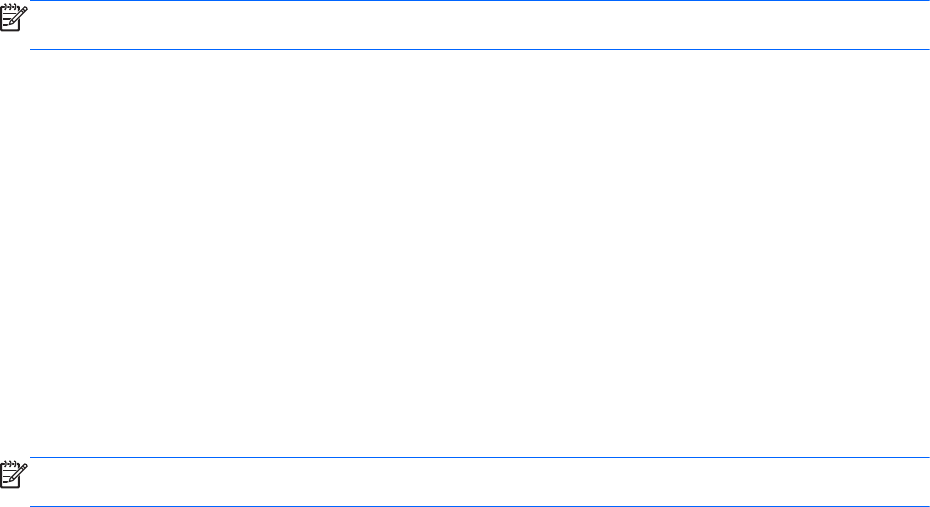
Verificación de sus funciones de audio
Para verificar el sonido del sistema en su equipo, siga estos pasos:
1. Seleccione Computer (Equipo) > Control Center (Centro de control).
2. En la ventana izquierda, haga clic en Hardware, y luego haga clic en Sound (Sonido) en la
ventana derecha.
3. Haga clic en la ficha Sound Effects (Efectos de sonido) y luego seleccione una de las opciones
de sonido en Choose an alert sound (Elegir una alerta de sonido) para probar cada sonido.
Para verificar las funciones de grabación del equipo, siga estos pasos:
1. Seleccione Computer (Equipo) > Control Center (Centro de control).
2. En la ventana izquierda, haga clic en Hardware, y luego haga clic en Sound (Sonido) en la
ventana derecha.
3. Haga clic en la ficha Input (Entrada) y luego seleccione Microphone (Micrófono) o Line-in
(Entrada de línea) en el menú desplegable ubicado junto a Connector (Conector).
4. Ajuste el volumen de entrada moviendo el control deslizante Input volume (Volumen de
entrada) hasta el nivel que desee.
NOTA: Para obtener mejores resultados al grabar, hable directamente al micrófono y grabe sonido
en un ambiente silencioso.
Para confirmar o cambiar la configuración de audio de su equipo, haga clic con el botón derecho del
mouse en el icono Sound (Sonido) del área de notificación, en el extremo derecho de la barra de
tareas.
Uso de la cámara web (sólo en algunos modelos)
Algunos equipos incluyen una cámara web integrada, ubicada en la parte superior de la pantalla.
Con el software preinstalado Cheese, usted puede usar la cámara web para sacar fotos o grabar un
video. Puede ver la fotografía o la grabación de video antes de guardarla.
El software de cámara web le permite experimentar con los siguientes recursos:
●
Capturar y compartir videos
●
Transmitir videos con software de mensajería instantánea
●
Tomar fotografías
NOTA: Para obtener detalles sobre el uso de la cámara web, haga clic en el menú de ayuda del
software Cheese.
Uso de dispositivos de video
Su equipo tiene los siguientes puerto de video externos:
●
VGA
●
DisplayPort
● HDMI
Uso de la cámara web (sólo en algunos modelos) 31